我們在使用圖片時,不管是自拍還是網(wǎng)上下載的,一般都需要做一些編輯處理,如去掉水印、調(diào)整大小等。不過用專業(yè)的PS軟件挺麻煩,既要下載安裝軟件,又要花時間去學。其實用Windows自帶的畫圖工具,就能解決很多問題,又快又簡單!
1、選定需要處理的圖片,單擊鼠標右鍵,選擇【編輯】


2、左鍵單擊【選擇】,系統(tǒng)默認【矩形選擇】,也可以根據(jù)自己的需要選擇【自由圖形選擇】

3、選定要保留的圖片部分。把鼠標指針移動到圖片上,指針變成十字符,在圖片上按住鼠標左鍵不放,拉動矩形選框,注意不要把圖片下方帶水印的部分選進去
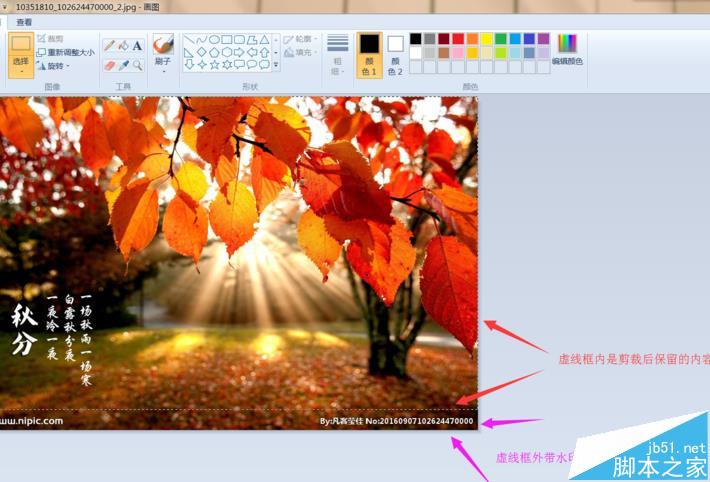
4、選定裁剪范圍后,左鍵單擊【裁剪】,圖片上的水印就去掉了,再保存新圖片即可


5、接下來調(diào)整圖片大小,左鍵單擊【重新調(diào)整大小】
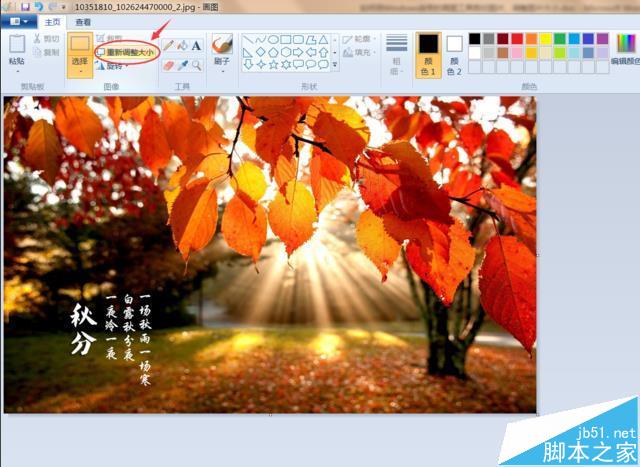
6、在彈出的【調(diào)整大小和扭曲】框,勾選【像素】,【水平】指圖片寬度,【垂直】指圖片高度,教程中的圖片像素:1029×609

7、修改像素。為了保證圖片不失真,需先勾選【保持縱橫比】,這樣只要在【水平】或【垂直】框任意一個中輸入新數(shù)值,另一個數(shù)值也會跟著變化,圖片原比例不變。小編在這里把【水平】數(shù)值改為600,【垂直】自動改為357,單擊【確定】

8、保存圖片,這樣就成功把原圖片中的水印去掉,并且把圖片調(diào)小。

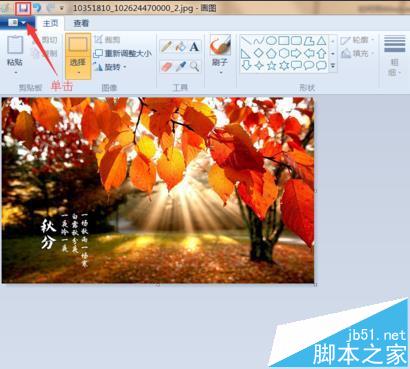
9、不需要安裝其他的軟件占內(nèi)存,也不需要學習專業(yè)枯燥的圖片處理技術(shù),用Windows自帶的畫圖工具就能處理很多圖片問題。
相關(guān)推薦:
WPS中的畫圖工具在哪里?
Windows自帶的畫圖工具怎么去水印?
電腦自帶的畫圖工具怎么調(diào)整圖片的大小?
|
新聞熱點
疑難解答